
Садржај
- фазе
- 1. метод Дохватите датотеке сервера
- 2. метод Покрените сервер на Виндовс
- 3. метод Покрените сервер на Мац ОС Кс
- Метода 4 Пријавите се на сервер
- 5. метод Промените свој сервер
- Метод 6. Подешавање прослеђивања порта
- Метода 7 Постављање динамичких адреса (ДНС)
Имати Минецрафт сервер да се игра са својим пријатељима и њима самима је сјајно! Овај сервер ћете моћи да га прилагодите постављањем правила по којима ће бити више фаза борбе или противно конструкцији или другим критеријумима по вашем избору. Можда ћете бити повезани на Интернет чешће и дуже него што је ред. Последња ствар: сервери овог типа најбоље раде када су сами у активности, па их је пожељно покренути на наменским машинама. Идемо на инсталацију прилагођеног Минецрафт сервера.
фазе
1. метод Дохватите датотеке сервера
- Започните проналажењем датотека сервера. Можете их бесплатно преузети на извору, то јест на самој веб локацији Минецрафт. Можете покренути Минецрафт сервер без да сами купујете игру, али, проблем са величином, нећете се моћи играти са њом!
- За Виндовс платформу кликните на везу означену са „Минецрафт_Сервер.еке“ у одељку „Сервер за више играча“.
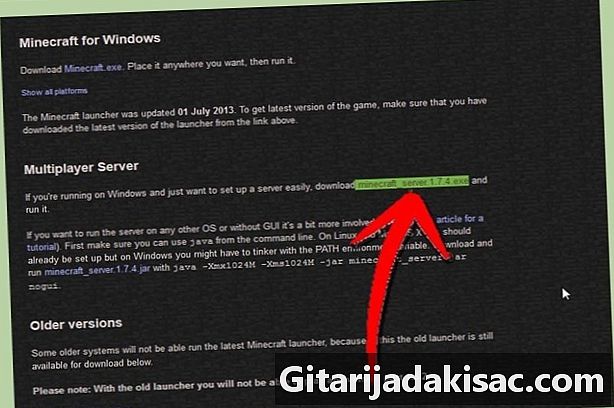
- За Мац ОС Кс или Линук платформу преузмите компримовану датотеку: минецрафт_сервер.јар.

- За Виндовс платформу кликните на везу означену са „Минецрафт_Сервер.еке“ у одељку „Сервер за више играча“.
-

Креирајте нову фасциклу. Минецрафт сервер покреће директно из програма који сте управо преузели. Он ће сам инсталирати датотеке које су му потребне у овој мапи које сте му одредили. Креирајте нову фасциклу коју ћете назвати, на пример "Минецрафт сервер", и у њу ставите програм сервера који ћете преузети.
2. метод Покрените сервер на Виндовс
-
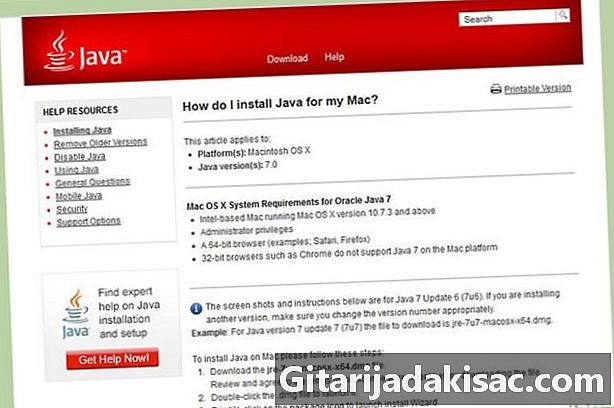
Инсталирајте најновију верзију Јава. Прво проверите Јава верзију. У оперативном систему Виндовс КСП / Виста / 7/8 притисните тастере Виндовс и Р да бисте отворили прозор „Покрени“. Унесите "цмд" да бисте отворили командни редак, а затим откуцајте "јава -версион" и потврдили. Морате имати верзију 1.7 или новију.- Да бисте преузели најновију верзију Јава, идите на страницу за преузимање Јава.

- Да бисте преузели најновију верзију Јава, идите на страницу за преузимање Јава.
-

Покрените Минецрафт сервер. Отворите фасциклу која садржи датотеку „Минецрафт_сервеур.еке“. Двапут кликните на њу, појавиће се прозор који показује напредак у изградњи сервера. Све се обавља аутоматски. Конфигурацијске датотеке сервера аутоматски ће се креирати у мапи која је предвиђена за ову сврху.- У овом тренутку, ваш Минецрафт сервер је активан на вашој локалној мрежи или на мрежи ако имате рутер. Ако сте у потоњем случају, погледајте одељак „Подешавање прослеђивања портова“ да бисте знали како то да урадите.
- Ако се сервер не успе учитати и добијете екран са ерезом, морате да покренете сервер у режиму „Администратор“. Кликните десним тастером миша на софтвер и изаберите у главном менију „Покрени као администратор“. Требат ће вам лозинка "Администратор".
3. метод Покрените сервер на Мац ОС Кс
-
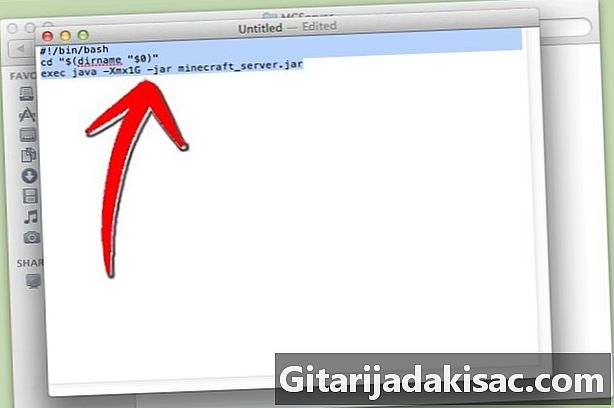
Отворите директоријум сервера. Отворите фасциклу која садржи датотеку "минецрафт_сервер.јар", а затим креирајте нову датотеку е са Едит. Ставите је у „обичан“ режим. У ову датотеку копирајте следеће редове:#! / бин / басх
ЦД "$ (име дирнаме" $ 0 ")»
екец јава -Ксмк1Г -Ксмс1Г -јар минецрафт_сервер.јар- Ако желите да ставите више РАМ-а (и ако можете) за покретање сервера, идите са 1ГБ на 2ГБ или више.
-
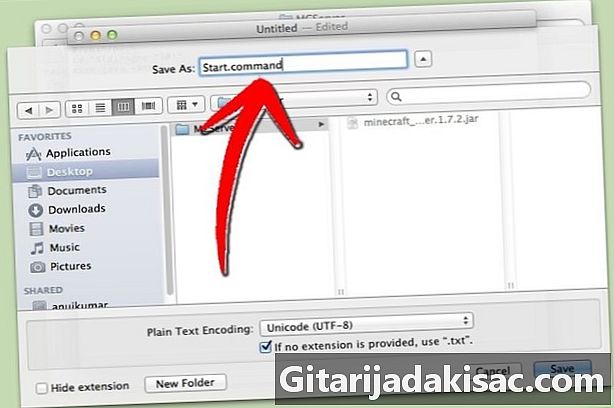
Сачувајте датотеку. Сачувајте датотеку као "старт.цомманд". Отворите "Терминал" који се налази у мапи "Утилитиес". У овом тренутку морате уписати извршна права у ову датотеку "старт.цомманд". Упишите "цхмод А + к" у "Терминал", а затим повуците и испустите "старт.цомманд" у прозор "Терминал". На овај начин, датотека ће бити правилно конфигурисана у смислу путање. Потврдите да бисте измене сачували. -

Двапут кликните на командну датотеку. Отварање датотеке „Старт.цомманд“ покренуће Минецрафт сервер.
Метода 4 Пријавите се на сервер
-

Подесите администраторске дозволе. Једном када се сервер покрене први пут, затворите га. Отворите датотеку под називом "опс.ткт" која се налази у директоријуму "Минецрафт Сервер". Додајте своје корисничко име да бисте добили сва администраторска права. Касније можете, на пример, променити неке поставке или упозорити и забранити бескрупулозног играча. Бићеш господар! -

Конфигуришите свој списак. На серверу често имамо белу и црну листу. На бело место, корисничка имена ваших пријатеља, оних који су безбедни, стављамо у датотеку која се зове „вхите-лист.ткт“ и смештамо у „Минецрафт Сервер“ директоријум. Само онима чија су имена наведена у овој датотеци могу приступити вашем серверу. Тако одбаците све нежељене и друге штетне (које ће се наћи на црној листи). -
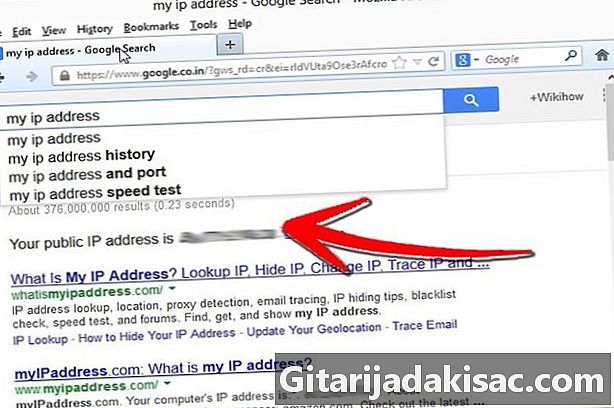
Набавите своју спољну ИП адресу. Упишите "моју ип адресу" у Гоогле, изаберите први резултат и имаћете своју спољну (јавну) ИП адресу. Дајте ову адресу својим пријатељима како би они ушли у њихов мени у режиму за више играча.- Ако вам ИСП, а ово је данас правило, додељује динамичну адресу, погледајте одељак испод под називом „Постављање динамичких адреса (ДНС)“ да бисте сазнали како добити ДНС који остаје исти , чак и ако се ИП адреса непрекидно мења.
-
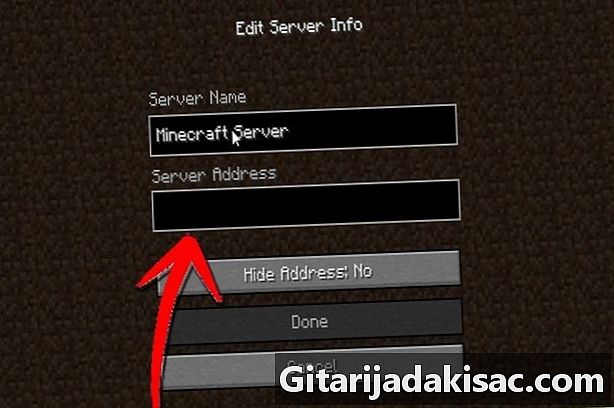
Поделите своју адресу. Дајте пријатељима своју Ип адресу или име рачунара рачунара. Ове податке они ће морати да их унесу у свој мени у мултиплаиер Минецрафт моду.- Играчи који су директно повезани са локалном мрежом морају да унесу локалну (унутрашњу) ИП адресу, а они који се повезују са интернета морају да користе или име домаћина машине или јавну (спољну) ИП адресу.

- Играчи који су директно повезани са локалном мрежом морају да унесу локалну (унутрашњу) ИП адресу, а они који се повезују са интернета морају да користе или име домаћина машине или јавну (спољну) ИП адресу.
5. метод Промените свој сервер
- Инсталирајте нове додатке. Постоји на хиљаде њих, које можете бесплатно преузети, а сви модификују оригинални Минецрафт. Открићете да модификују или умножавају „модове“, други вас натерају да се развијате у другим светима итд. Омогућују вам да еволуирате по свету Минецрафт, изаберете своје инсталирањем многих додатака и задивите своје пријатеље!
- Буккит је добро познат по додацима сервера. Име Буккит укључује два различита програма. Први који је развио додатке је Буккит. Други ће вам омогућити покретање сервера помоћу додатака, то је алат ЦрафтБуккит. Трчање ЦрафтБуккит потпуно замењује Минецрафт сервер. Играте са ЦрафтБуккит сервером, а не са Минецрафт сервером.

- Буккит је добро познат по додацима сервера. Име Буккит укључује два различита програма. Први који је развио додатке је Буккит. Други ће вам омогућити покретање сервера помоћу додатака, то је алат ЦрафтБуккит. Трчање ЦрафтБуккит потпуно замењује Минецрафт сервер. Играте са ЦрафтБуккит сервером, а не са Минецрафт сервером.
-
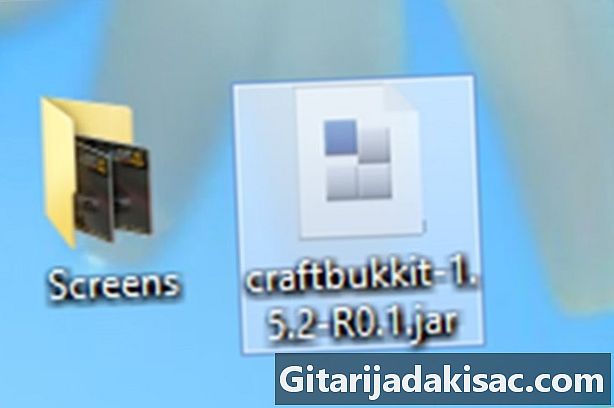
Преузмите и инсталирајте најновију верзију ЦрафтБуккита. Овај алат вам омогућава да инсталирате прилагођене додатке који се иначе не могу инсталирати на класични Минецрафт сервер. -

Преузмите нове додатке. На Интернету ћете пронаћи многе веб странице које ће вам понудити додатке. Пронађите ону која вам се допада и преузмите је. Једина мера предострожности: потражите је на месту које није превише труло, на месту које има „продавницу“, месту поверења! -
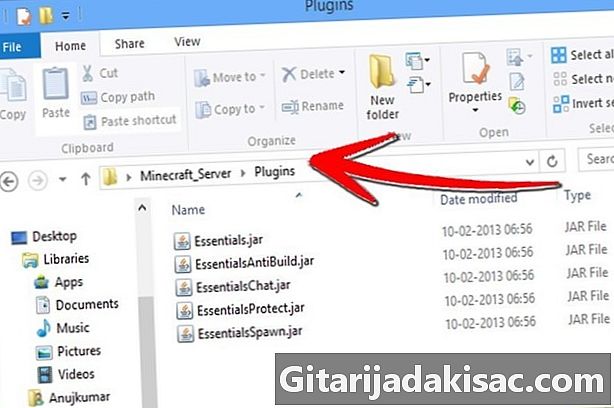
Инсталирајте додатке. Распакирајте датотеку коју сте преузели. У овој компримираној датотеци налазе се ен.јар датотеке које садрже податке о додацима. Копирајте све те датотеке у .јар и ставите их у директориј ПЛУГИНС у мапи „Сервер“.- Да бисте били активни, морате поново покренути сервер. Можда ће бити потребно променити неке поставке сервера. То се догађа када инсталирамо нове додатке.
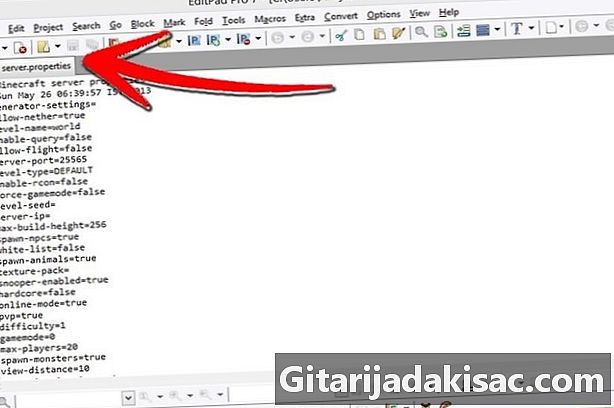
- Проверите „белу листу“ (ону својих пријатеља којима дајете право на повезивање) да бисте видели да ли није промењена или замењена.
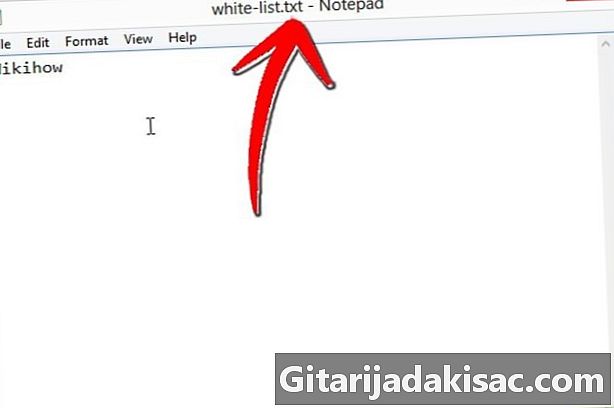
- Да бисте били активни, морате поново покренути сервер. Можда ће бити потребно променити неке поставке сервера. То се догађа када инсталирамо нове додатке.
Метод 6. Подешавање прослеђивања порта
-
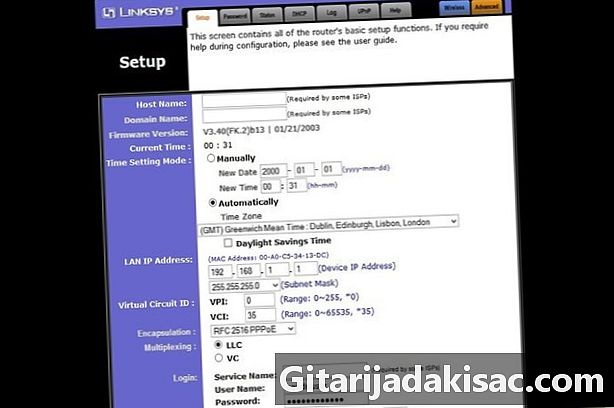
Идите на мени за конфигурацију вашег усмјеривача. Сваки рутер има другачији начин приступа поставкама. Већини рутера је доступан из прегледача, само унесите његову ИП адресу, обично 192,168.1.1 или 192,168,2.1.- Ако не можете да приступите рутеру преко једне од ове две адресе, идите на ПортФовард.орг и унесите информације о вашем рутеру. Овде ћете пронаћи адресе главних рутера на тржишту: сигурно ће бити и ваших!

- Већина рутера захтева корисничко име и лозинку за приступ менију конфигурације. Унесите корисничко име и лозинку које сте поставили приликом инсталирања рутера.
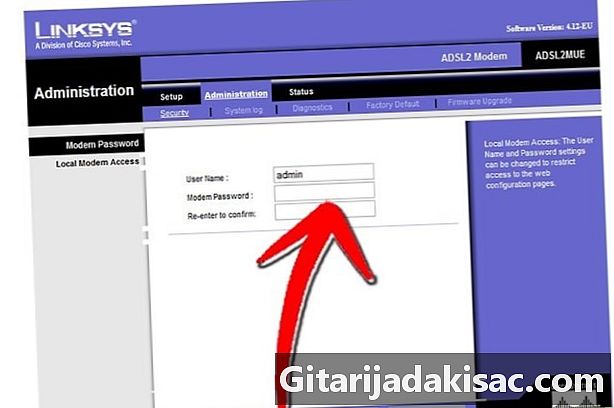
- Уопштено, подразумевано корисничко име је "админ", а подразумевана лозинка је "лозинка" или "администратор".
- Ако не можете да приступите рутеру преко једне од ове две адресе, идите на ПортФовард.орг и унесите информације о вашем рутеру. Овде ћете пронаћи адресе главних рутера на тржишту: сигурно ће бити и ваших!
-

Идите на мени "Порт Форвардинг". Често се налази у одељку „Напредне опције“. Назив овог менија зависи од произвођача, може се назвати на пример "Виртуелни сервери". -
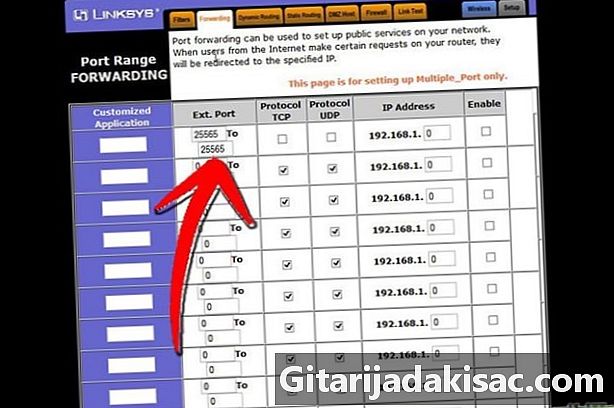
Унесите податке о порту. Порт за Минецрафт сервер је подразумевано 25565. Ако ваш рутер захтева распон портова, поставите 25565 као „Старт“ и „Енд“.- Подесите картицу „Протокол“ на „ТЦП. "
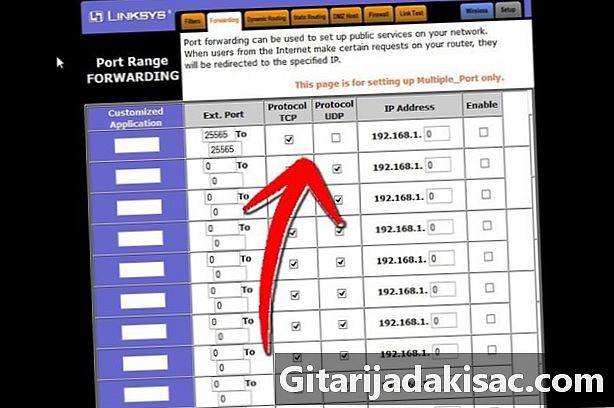
- Подесите картицу „Протокол“ на „ТЦП. "
-

Унесите локалну ИП адресу вашег сервера. Ова адреса мора да се подудара са ИПв4 адресом сервера. У оперативном систему Виндовс отворите командни редак и откуцајте „ипонфиг“ и потврдите. Ваша ИП адреса биће поред ИПв4 адресе. Можда ћете морати да се крећете низ листу. На рачунару са Мац системом кликните на мени "Аппле" и изаберите одељак "Преференцес система", а затим одељак "Мрежа". Ваша ИП адреса ће бити у доњем десном прозору. -

Означите поље „Активирај“. Проверите да ли је све у складу са оним што сте унели.
Метода 7 Постављање динамичких адреса (ДНС)
- Погледајте да ли имате динамичку ИП адресу. Данас ИСП пружају својим клијентима динамичне ИП адресе. Овај систем отежава лажну везу са вашим сервером, пошто се адреса редовно мења. Учесталост промена је мање или више блиска у складу са ИСП-овима.
- Већ неколико недеља откуцајте „моју ип адресу“ у Гоогле-у и напишите своју ИП адресу сваки пут. Ако се играте са неколико пријатеља и видите да се адреса ретко мења, нема потребе за постављањем статичке адресе.
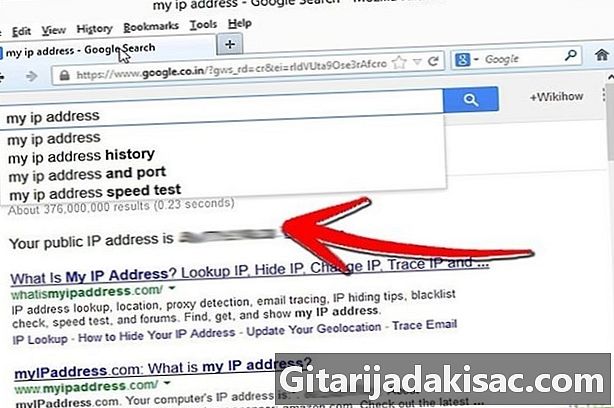
- Већ неколико недеља откуцајте „моју ип адресу“ у Гоогле-у и напишите своју ИП адресу сваки пут. Ако се играте са неколико пријатеља и видите да се адреса ретко мења, нема потребе за постављањем статичке адресе.
-

Конфигуришите динамички ДНС. Потоњи додељује фиксно име домена вашој динамичкој ИП адреси. Тако ће се променити ИП адреса, али не и ДНС, што ће омогућити вама и вашим пријатељима да се током игре не прекидају стално. Постоје и даваоци интернетских услуга који додељују адресе. Неке странице омогућавају вам бесплатан једноставан ДНС.- Да би ваша динамичка ДНС остала јединствена док се ваша спољна ИП адреса стално мења, потребан вам је посебан програм инсталиран на рачунару.
-
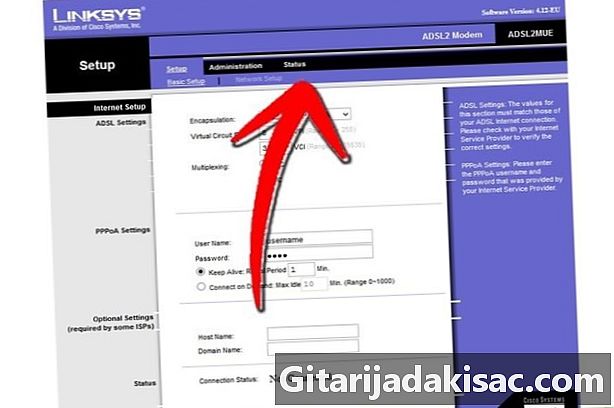
Конфигуришите свој рутер. Рутер ће се морати повезати преко динамичког ДНС-а. Место где уносимо овај ДНС варира од једног модела до другог рутера, али генерално, он се налази у одељку који се зове „Напредне поставке“ или нешто на овај начин.- Требаће да унесете своје име домаћина, корисничко име и лозинку.
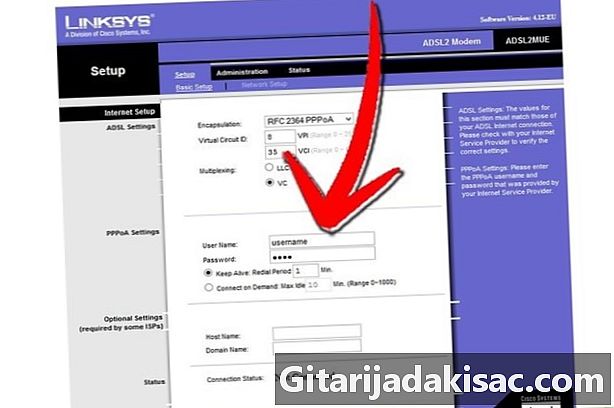
- Требаће да унесете своје име домаћина, корисничко име и лозинку.